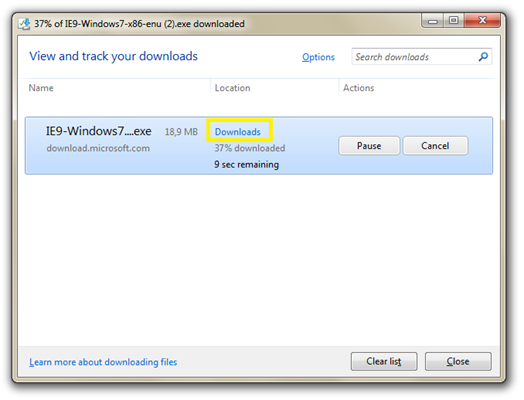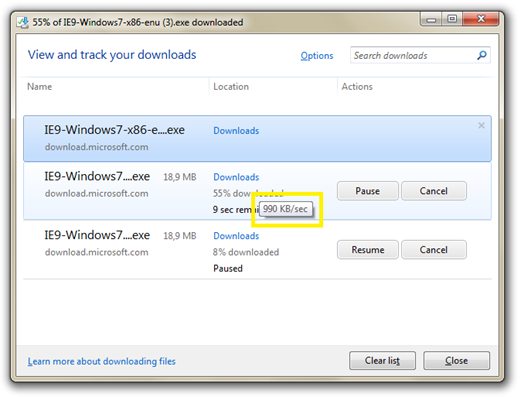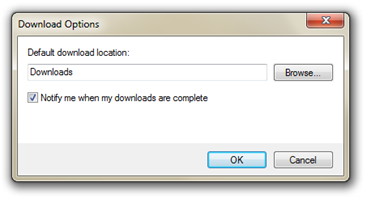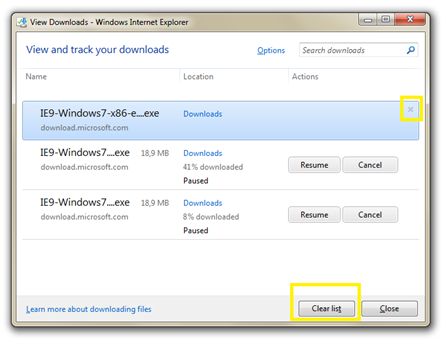Internet Explorer 9 – Download Manager
Äntligen! I IE9 finns det nu en Download Manager som gör det lättare för dig att se over dina nerladdningar.
När du klickar på en länk för att ladda ner en fil frågar IE9 om du vill köra eller spara ner filen.
Genom att klicka på den lilla pilen bredvid Save-knappen får du fler alternativ, som till exempel möjligheten att ange var du vill spara filen.
Under nerladdningen kan du närsomhelst välja att pausa/återuppta processen med hjälp av Pause/Resume-knappen.
Bra att veta: Skulle din internetförbindelse gå ner mitt under en nerladdning kommer processen automatiskt att stanna upp för att sedan smidigt fortsätta så fort du har en uppkoppling igen.
Du kan se status och hålla koll på dina nerladdningar genom att klicka på View downloads-knappen. Härifrån kan du klicka på länken under spalten “Location” för att direkt öppna upp Utforskaren och komma till mappen där filen sparas ner. I exemplet nedan sparas exe-filen till min Downloads-mapp.
Tips: Du kan när som helst få upp den här vyn via Tools –> View downloads
Tips: Vila muspekaren över en rad för att se nerladdningshastigheten.
Klicka på Options för att ändra var dina filer ska sparas ner per default och om du vill ha en notifering om när nerladdningen är färdig.
Ta bort färdiga nerladdningen från listan genom att klicka på krysset eller rensa hela listan genom att klicka på Clear list-knappen.